RStudio wordt niet geopend in Windows 11? Hier is wat te doen
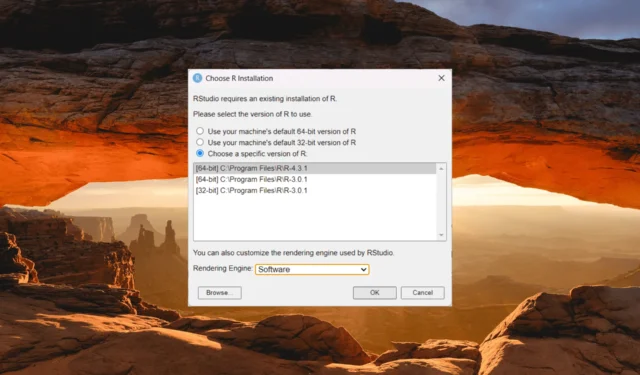
Op het gebied van statistische berekeningen , data-analyse en datavisualisatie zijn RStudio en de krachtige taal R bij iedereen bekend.
R en RStudio zijn populair onder dataprofessionals en onderzoekers vanwege de krachtige statistische mogelijkheden van R en de gebruiksvriendelijke interface die RStudio biedt. Samen maken ze data-analyse en visualisatie veel gemakkelijker en sneller voor mensen.
RStudio werkt meestal probleemloos op de meeste Windows-versies. Sommige Windows 11-gebruikers hebben echter problemen ondervonden waarbij RStudio niet opent of in eerste instantie goed werkt, maar de app plotseling niet meer werkt .
Deze gids biedt snelle en effectieve oplossingen om RStudio weer aan het werk te krijgen.
Waarom wordt RStudio niet geopend?
Er kunnen verschillende redenen zijn waarom RStudio niet opent. Hier zijn enkele veelvoorkomende oorzaken:
- Software- of systeemcompatibiliteitsproblemen : RStudio is mogelijk niet compatibel met de versie van het besturingssysteem dat u gebruikt, of er kunnen conflicten zijn met andere software die op uw computer is geïnstalleerd.
- Beschadigde installatiebestanden : als de installatiebestanden van RStudio beschadigd of onvolledig zijn, kan dit leiden tot problemen met het niet correct openen van de toepassing.
- Onvoldoende systeembronnen : RStudio vereist een bepaalde hoeveelheid systeembronnen, inclusief RAM en CPU-kracht, om soepel te kunnen werken. Als uw computer onvoldoende bronnen heeft , kan RStudio mogelijk niet worden geopend of reageert het niet meer.
- Antivirus- of firewallblokkering : soms blokkeert antivirussoftware of firewall de uitvoering van RStudio, waardoor het als een potentiële bedreiging wordt beschouwd.
- Opstartconflicten : Conflicten met andere toepassingen of opstartprocessen kunnen voorkomen dat RStudio correct start.
Wat kan ik doen als RStudio niet wordt geopend in Windows 11?
Dit probleem is meestal klein en kan vaak worden opgelost met behulp van deze eenvoudige oplossingen voordat u complexere probeert.
1. Installeer de R-omgeving
- Ga naar de officiële CRAN-website en download, klik op de link Download R voor Windows .
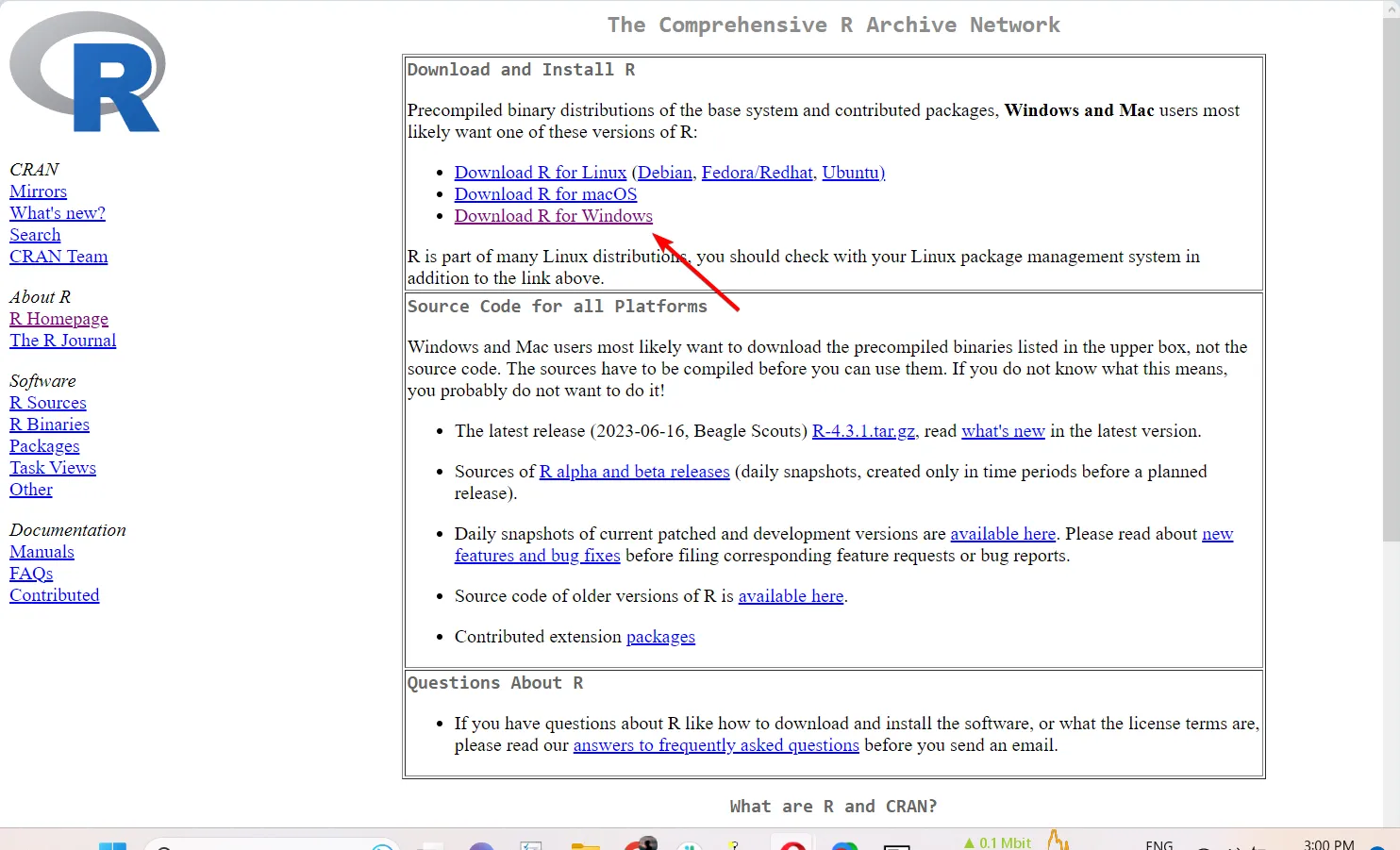
- Klik vervolgens voor de eerste keer op de installatie R- link om verder te gaan.
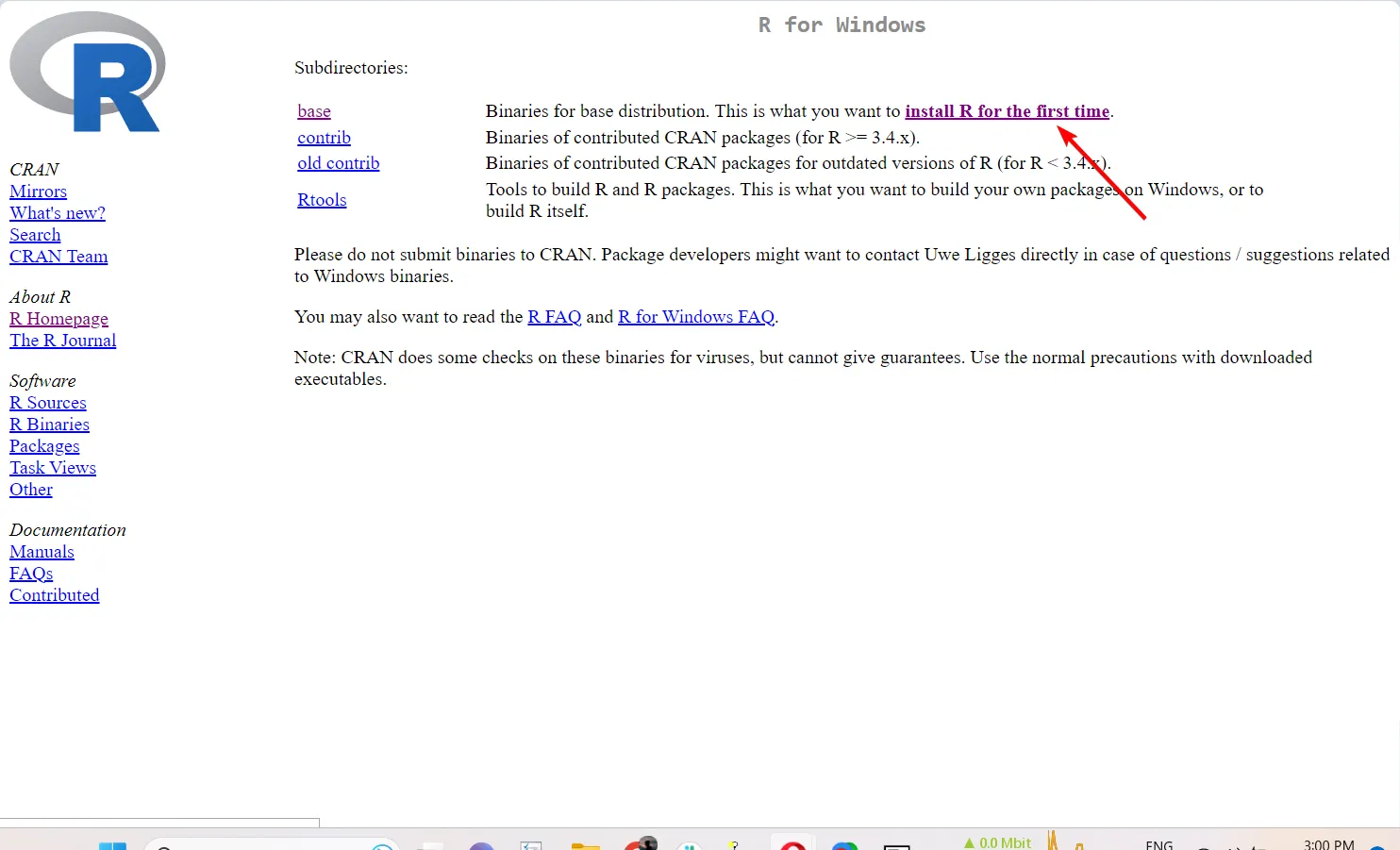
- Klik daarna op de downloadlink om het installatiebestand van de nieuwste R-versie (R-4.3.1) te downloaden.
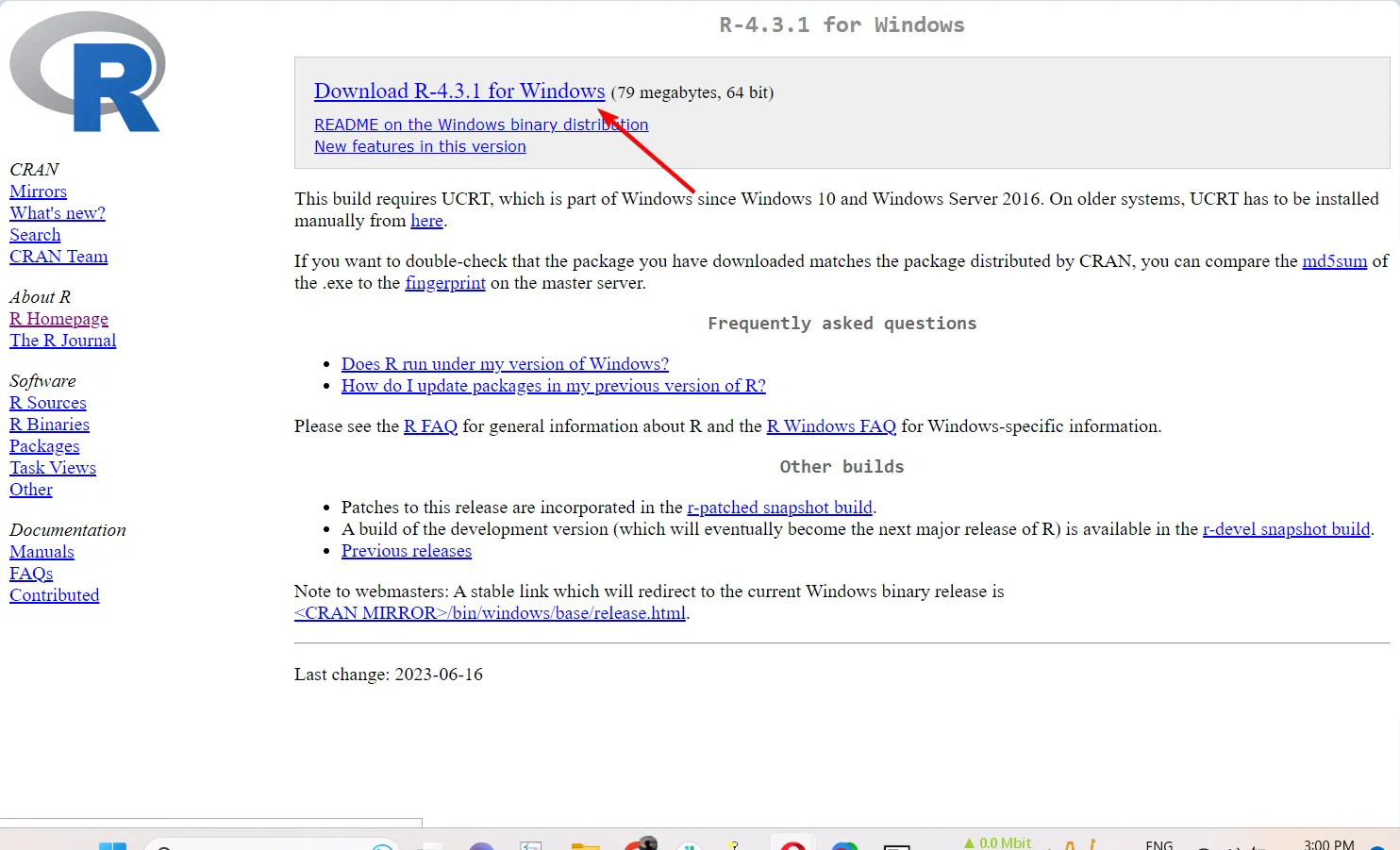
- Voer na het downloaden het R-uitvoerbare bestand uit om het installatieproces te starten en geef vervolgens toestemming aan de app om wijzigingen aan uw apparaat aan te brengen.
- Volg de instructies op het scherm om de R.
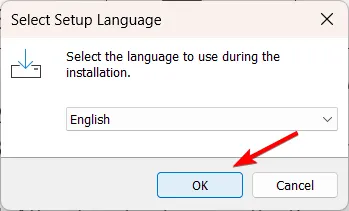
- Probeer na het installeren van R RStudio opnieuw te starten en het zou nu goed moeten werken.
2. Reset de status van RStudio
- Open Verkenner, navigeer naar de volgende locatie en verwijder of hernoem de map RStudio en vervang Gebruikersnaam door uw werkelijke gebruikersnaam:
C:\Users\Username\AppData\Roaming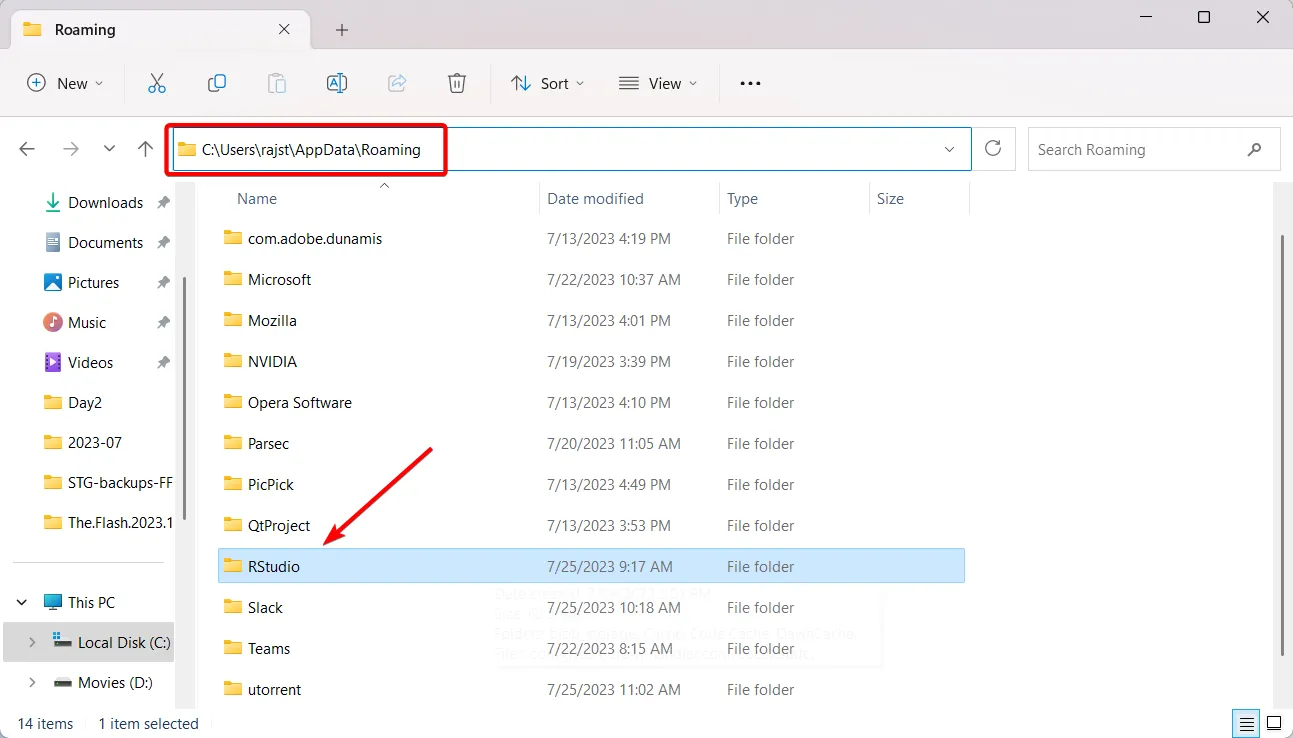
- Ga daarna naar een andere locatie en verwijder of hernoem RStudio terwijl u de gebruikersnaam vervangt door uw werkelijke gebruikersnaam:
C:\Users\Username\AppData\Local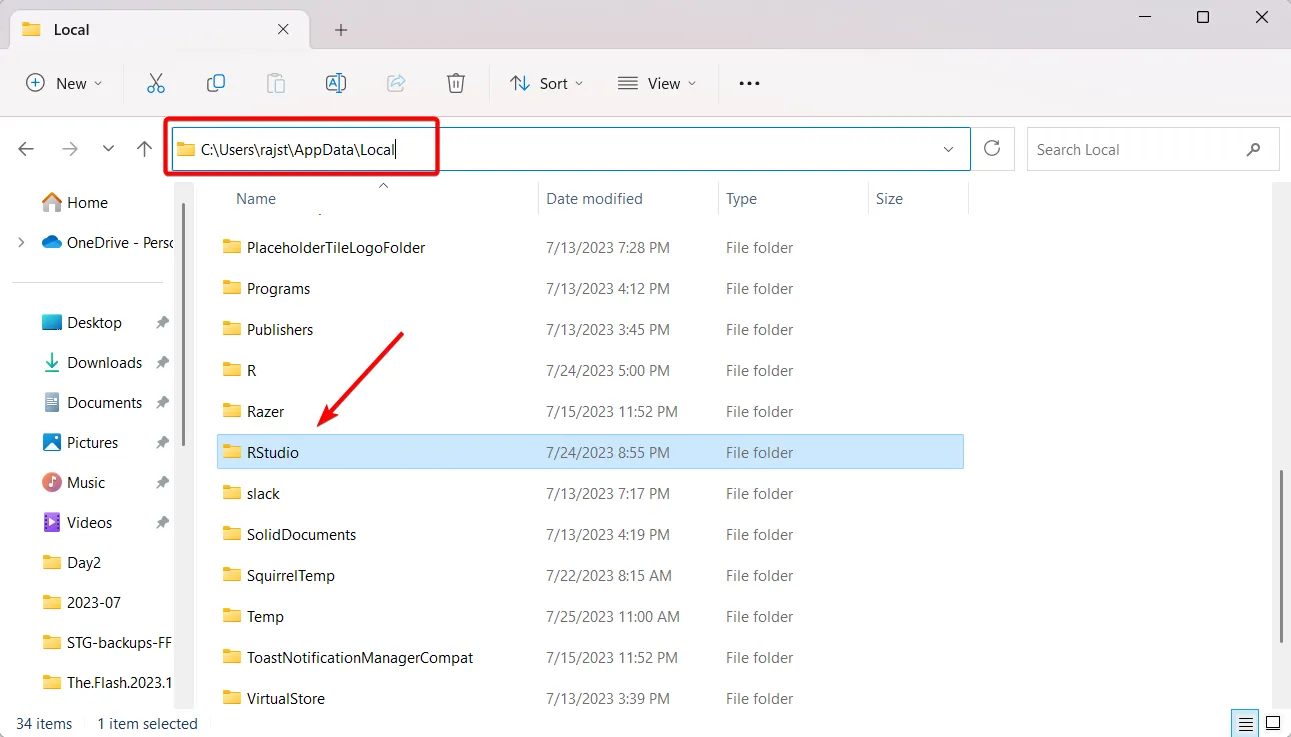
- Start vervolgens uw computer opnieuw op en controleer of het probleem met het niet openen van RStudio is verholpen.
Als u deze mappen verwijdert of hernoemt, wordt de status van RStudio gereset. Als u de naam wijzigt, wordt er een back-up van uw instellingen gemaakt, zodat u ze indien nodig altijd kunt terugvinden. Maak je geen zorgen als de mappen er niet zijn; RStudio zal het opnieuw maken wanneer u het programma opnieuw opent.
3. Wijzig de R-versie en rendering-engine
- Houd de Ctrltoets ingedrukt terwijl u de RStudio- app start.
- Kies de versie van R die u wilt gebruiken en selecteer Software in het vervolgkeuzemenu Rendering Engine.
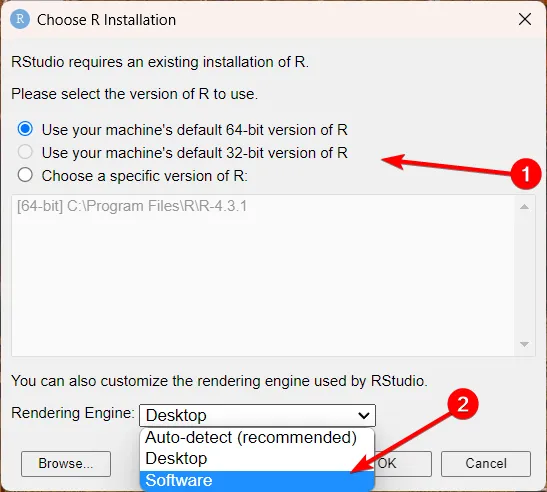
- Klik vervolgens op OK om de wijzigingen op te slaan en start de app.
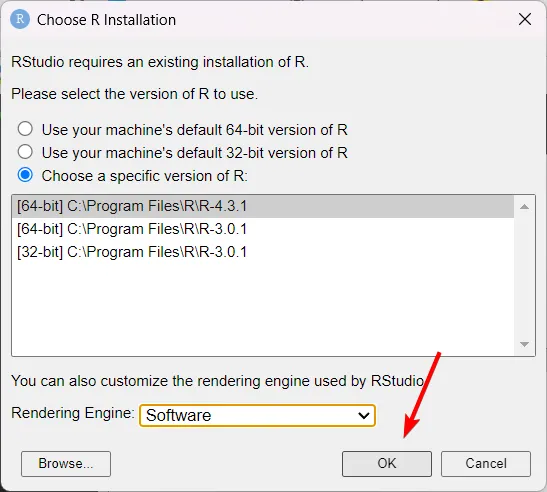
Als de nieuwste versie niet werkt, download en installeer dan een eerdere versie van R en selecteer deze vervolgens in dit Choose R Installation-venster.
4. Installeer R en RStudio opnieuw
Als geen van de bovenstaande stappen werkt, kunt u de apps verwijderen en RStudio en alle R-installaties opnieuw installeren. Nadat u de app hebt verwijderd, verwijdert u alle overgebleven bestanden van het systeem voordat u R en RStudio opnieuw installeert.
Dit kan handig zijn wanneer bepaalde bestanden of instellingen zijn beschadigd of onjuist zijn ingesteld, wat leidt tot de problemen die u ondervindt. De nieuwe versie bevat mogelijk bugfixes en verbeteringen om te helpen bij het oplossen van het probleem dat RStudio niet opent.
Hoewel R-code doorgaans wordt geschreven met RStudio, kan deze ook worden samengesteld met behulp van andere tools voor het schrijven van code.
Aarzel niet om ons de oplossing te laten weten die u heeft geholpen dit probleem op te lossen in de onderstaande opmerkingen.



Geef een reactie